-
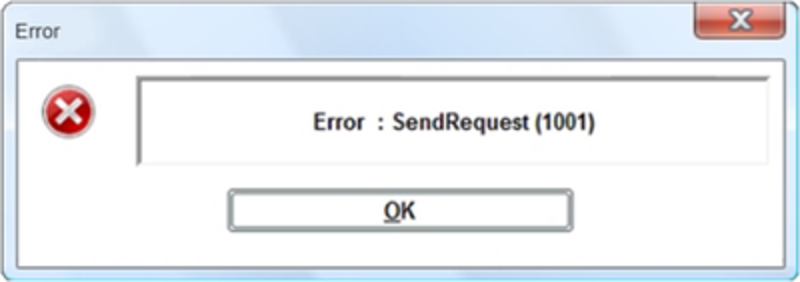
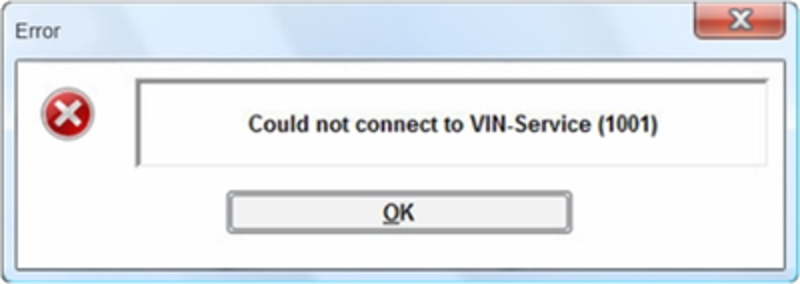
Problem:
Die Fahrgestellnummernsuche funktioniert nicht und es erscheint mindestens eine der zwei Fehlermeldungen:
„Error: SendRequest (1001)” oder „Could not connect to VIN-Service (1001)”
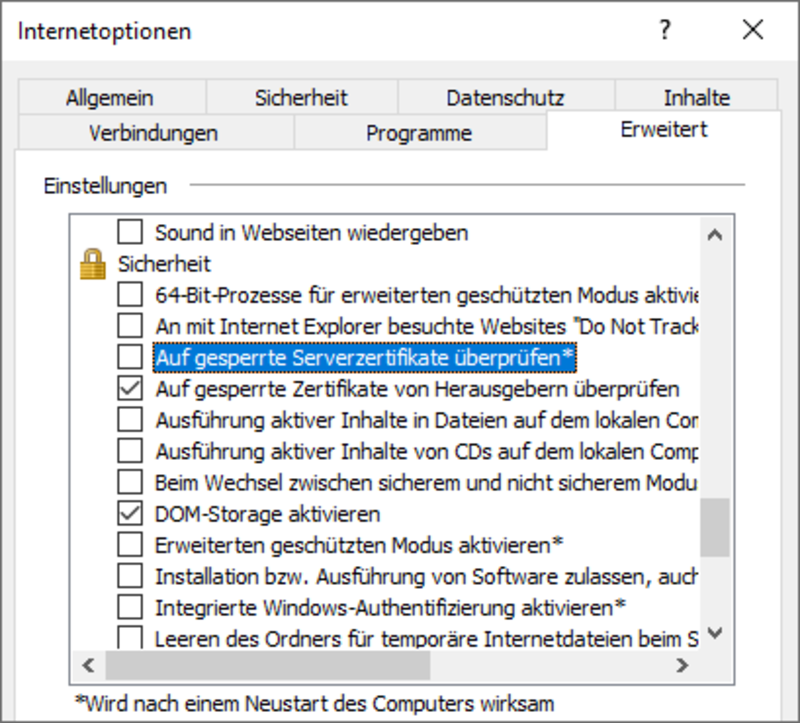
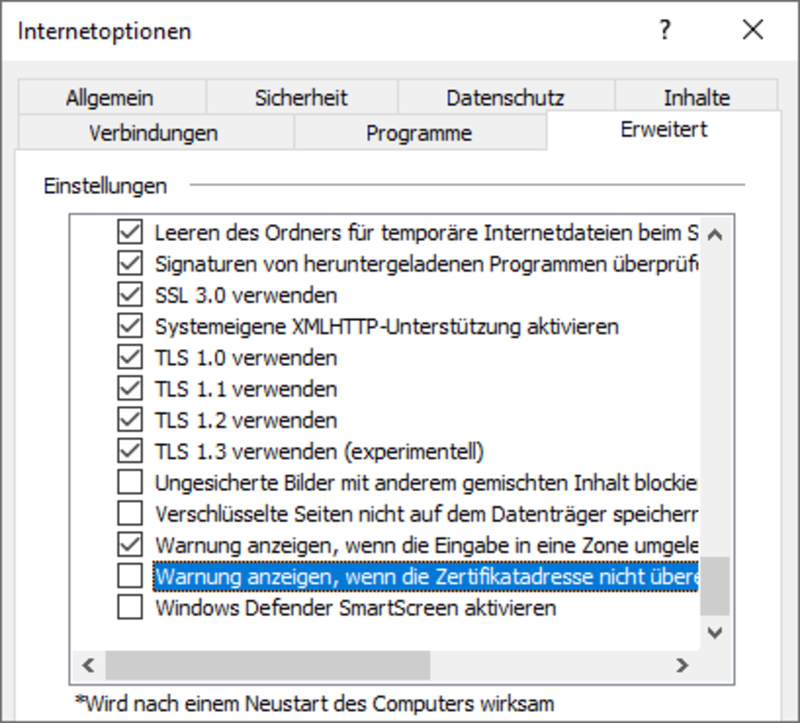
Ursache:
Der Fehler erscheint meistens, da im Netzwerk der Zugriff blockiert wird.
Lösung:
Sie müssen einige Einstellungen vornehmen, damit der Zugriff nicht mehr blockiert wird.
- Öffnen Sie die Windows-Systemsteuerung (Windows-Suche: Systemsteuerung).
- Klicken Sie auf „Internetoptionen”.
- Klicken Sie auf den Reiter „Erweitert”.
- Scrollen Sie in den Einstellungen bis ganz zum Ende.
- Aktivieren Sie alle Einträge, die mit „SSL …” und „TLS …” beginnen.
- Deaktivieren Sie außerdem die Optionen „Auf gesperrte Serverzertifikate überprüfen” und „Warnung anzeigen, wenn die Zertifikatadresse nicht übereinstimmt”.
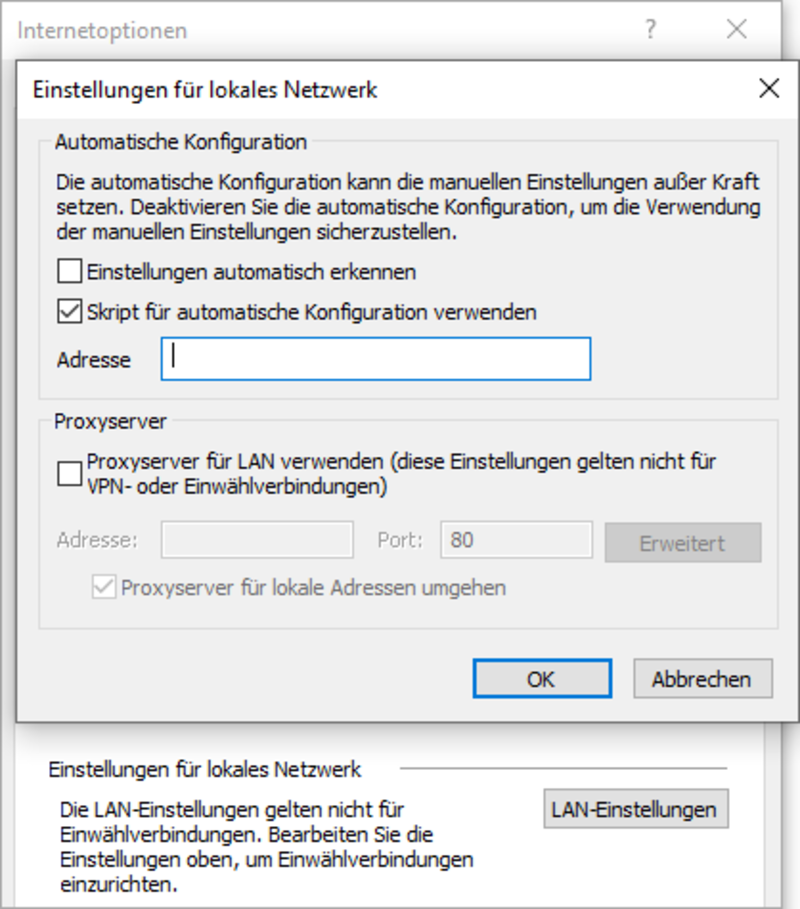
Falls in Ihrem Betrieb Proxy-Daten vorhanden sind, müssen Sie diese auch überprüfen.
Gehen Sie dafür wie folgt vor:
- Öffnen Sie ggf. wieder Ihre Internetoptionen.
- Klicken Sie auf den Reiter „Verbindungen”.
- Klicken Sie auf den Button „LAN-Einstellungen”.
- Prüfen Sie die hier eingetragenen Daten.
Kontaktieren Sie Ihre interne IT-Abteilung, bzw. Ihren Administrator, falls Sie Fragen hierzu haben.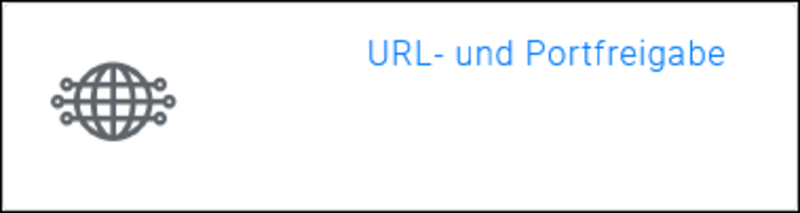
Prüfen Sie außerdem, ob bestimmte von ETKA genutzte URLs und Ports in Ihrer Firewall freigegeben sind.
Eine Übersicht über die verwendeten URLs und Ports finden Sie unter www.etkainfo.com → Reiter „Download” → „URL- und Portfreigabe”.
-
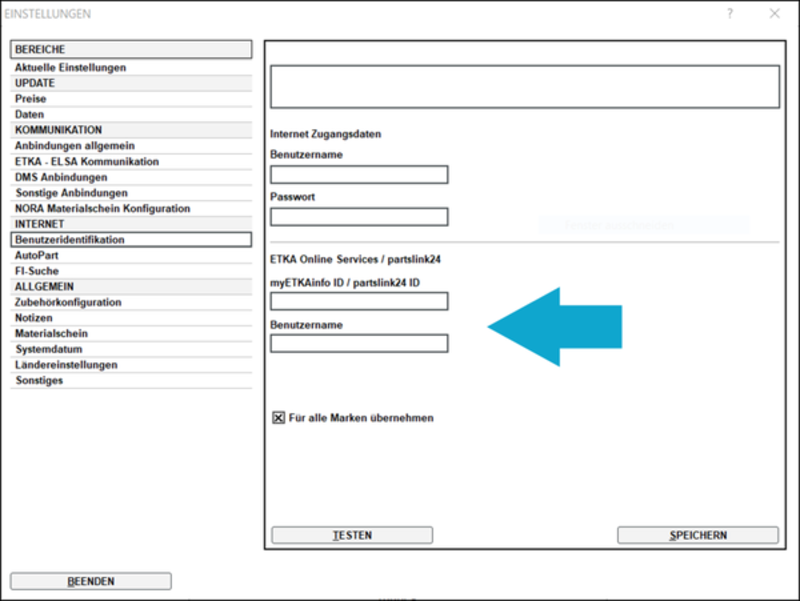
Problem:
Der ETKA Katalog kann nicht geöffnet werden. Der Start-Button erscheint nicht.
Ursache:
Die Zugangsdaten in ETKA sind entweder leer oder die Eingaben falsch.
Lösung:
- Starten Sie Ihren ETKA.
- Klicken Sie auf „Dienstprogramme → Einstellungen → Benutzeridentifikation”.
- Geben Sie in den unteren Feldern Ihre Zugangsdaten ein.
- Klicken Sie auf „Speichern”.
-
Problem:
Erhaltene Bestellungen erscheinen nicht im NORA Reiter unter „Neue Materialscheine”.
Lösung:
Der in den Einstellungen unter „Benutzeridentifikation” eingetragene ETKA Benutzer benötigt die ETKA Rolle „Bestellannahme” und die partslink24 Rolle „Bestellmanager”. Diese kann vom ETKA Administrator vergeben werden.
Um als ETKA Administrator die Rolle „Bestellannahme” zu vergeben, gehen Sie wie folgt vor:- Öffnen Sie die Seite www.etkainfo.com über Ihren Internetbrowser.
- Melden Sie sich mit den Anmeldedaten des ETKA Kontoadministrators an.
- Klicken Sie auf den Reiter „Verwaltung”.
- Klicken Sie auf „Benutzer- und Lizenzverwaltung”.
- Suchen Sie nach dem entsprechenden Benutzer.
- Klicken Sie auf die Zeile des Benutzers.
- Scrollen Sie nach unten, bis Sie bei dem Bereich „Benutzerrollen” sind.
- Setzen Sie einen Haken bei dem Punkt „Bestellannahme”.
- Klicken Sie auf „Speichern”, um die Änderung zu übernehmen.
Um als ETKA Administrator die Rolle „Bestellmanager” in partslink24 zu vergeben, gehen Sie wie folgt vor:- Öffnen Sie die Seite www.partslink24.com über Ihren Internetbrowser oder rufen Sie als angemeldeter ETKA Administrator in ETKA den „PL24” Reiter auf.
- Melden Sie sich mit den Anmeldedaten des ETKA Kontoadministrators an.
- Klicken Sie im Verwaltungsbereich auf „Benutzer verwalten”.
- Klicken Sie bei dem Benutzer, der die Benutzerrolle erhalten soll auf „Zugriffsrechte bearbeiten”.
- Markieren Sie die Rolle „Bestellmanager” und klicken auf „Abschicken”.
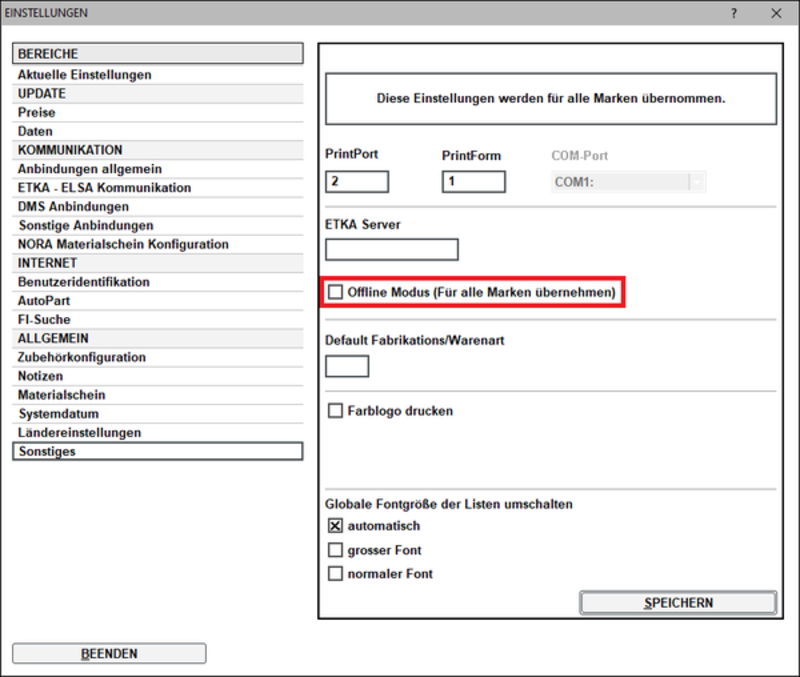
Prüfen Sie außerdem, dass der „Offline-Modus” des ETKA nicht aktiv ist, wenn die Einstellung vorhanden ist.
Gehen Sie dafür wie folgt vor:
- Öffnen Sie Ihren ETKA.
- Klicken Sie auf „Dienstprogramme → Einstellungen → Sonstiges”.
- Überprüfen Sie, ob der „Offline Modus” angehakt ist.
- Nehmen Sie ggf. den Haken mit Klick auf das Kästchen heraus.
-

Problem:
Bei Prüfung des Update Managers auf eine neue Version erscheint diese oder eine ähnliche Fehlermeldung, die sich auf eine Datei „etUpdXXXXXX.exe” bezieht.
Lösung:
Gehen Sie wie folgt zur Behebung dieser Meldung vor:
- Schließen Sie den ETKA.
- Öffnen Sie Ihren Windows Explorer (Windows-Taste + „E”).
- Geben Sie in der Adressleiste „%programdata%\LexCom\Common\AllUser\UpdateControl\” ein.
- Löschen Sie die Datei „UpdateControlError.log”.
- Öffnen Sie nun wieder den ETKA, die Fehlermeldung sollte nun nicht mehr auftreten.
-
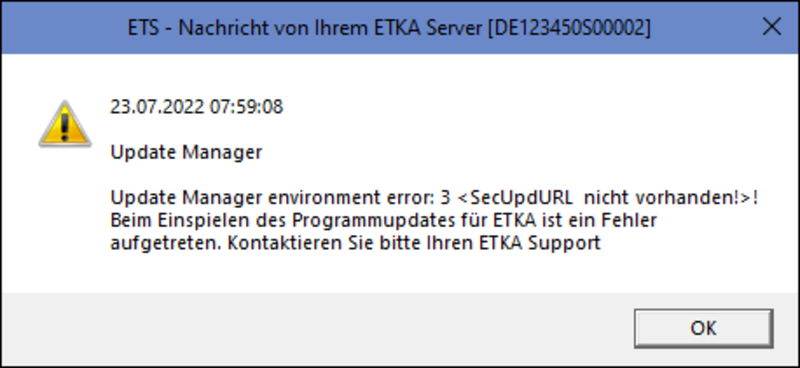
Problem:
Bei Prüfung des Updatemanagers auf eine neue Version erscheint die Fehlermeldung anbei:
Lösung:
Überprüfen Sie Ihre ETKA Zugangsdaten wie folgt:
- Öffnen Sie Ihren ETKA.
- Klicken Sie auf „Dienstprogramme → Einstellungen → Benutzeridentifikation”.
- Überprüfen und korrigieren Sie ggf. die Eingaben in den unteren Anmeldefeldern.
Info: Falls Sie einen ETKA Server haben, müssen Sie die Zugangsdaten auf beiden Benutzerebenen überprüfen. Wahrscheinlich sind Sie aktuell am Client „etka01“ angemeldet, mit dem Sie auch ETKA benutzen können.
Gehen Sie in diesem Fall wie folgt vor:- Schließen Sie alle Programme.
- Klicken Sie auf die rote „Aus/Shutdown”-Schaltfläche auf dem Desktop.
Sie werden nun abgemeldet, dies kann eine Weile dauern. - Im Anmeldebildschirm drücken Sie die Tastenkombination „Strg+Alt+Entf”.
Sie erreichen die Übersicht, in der Sie den Benutzer „serveradmin“ und „etka01” sehen. - Klicken Sie auf den Benutzer „serveradmin” und geben das Kennwort ein, dieses ist das gleiche wie bei „etka01”.
Warten Sie anschließend, bis Sie das Administrations-Fenster Ihres Servers sehen. - Klicken Sie, falls noch nicht ausgewählt, im Reiter „ETKA” auf „Dienstprogramme”.
- Klicken Sie auf „Ausführen”.
Es öffnen sich die Dienstprogramme des ETKA. - Klicken Sie auf „Einstellungen → Benutzeridentifikation”.
- Prüfen Sie auch hier die ETKA Zugangsdaten in den unteren Feldern mit Klick auf „Testen”.
- Schließen Sie anschließend die Einstellungen und den ETKA.
- Klicken Sie in der Administration auf „Abmelden”.
- Melden Sie sich wieder mit dem Benutzer „etka01” an.
-
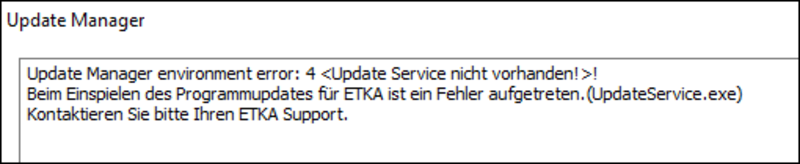
Problem:
Bei Prüfung des Updatemanagers auf eine neue Version erscheint die Fehlermeldung anbei:
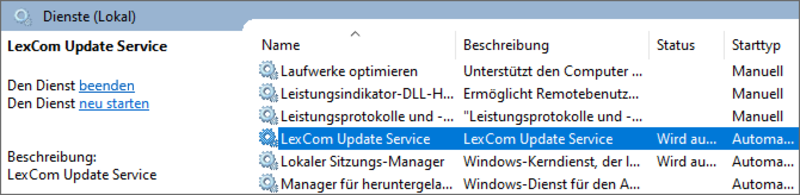
Lösung:
Starten Sie wie folgt den Dienst „LexCom Update Service” neu:
- Drücken Sie die Tastenkombination „Strg+Alt+Entf”.
- Klicken Sie auf „Task-Manager”.
Es öffnet sich ein neues Fenster mit dem Titel „Task-Manager”. - Klicken Sie am oberen Fensterrand auf den Reiter „Dienste”.
- Klicken Sie am unteren Fensterrand auf „Dienste öffnen”.
Es öffnet sich ein neues Fenster mit dem Titel „Dienste”. - Rechtsklicken Sie auf den Dienst „LexCom Update Service” und wählen Sie „neu starten”.
Hinweis: Falls der Dienst nicht vorhanden ist, installieren Sie ihn wie folgt neu:
- Melden Sie sich als lokaler Administrator im System an.
- Öffnen Sie die Windows Suche und geben Sie „Eingabeaufforderung” ein.
- Klicken Sie auf das Programm „Eingabeaufforderung”, um es zu starten.
- Geben Sie nun „cd C:\Program Files (x86)\LexCom\Common\Program\UpdateService” ein und bestätigen mit „Enter”.
Sie wechseln nun zu dem angegebenen Pfad und dieser wird vor Ihrer Eingabe angezeigt. - Geben Sie nun „updateservice.exe -install -autorun” ein und bestätigen mit „Enter”.
Nun wird der Dienst installiert. - Wenn die Installation fertig ist, können Sie das Fenster schließen.